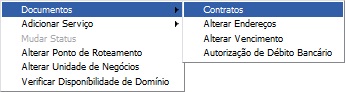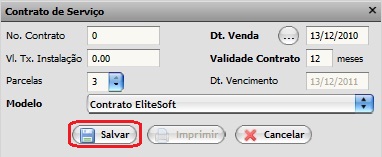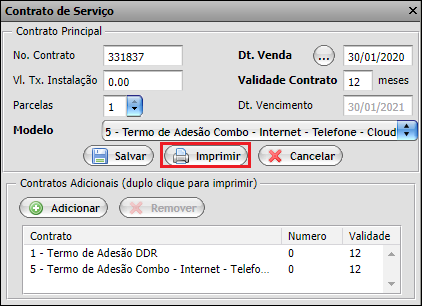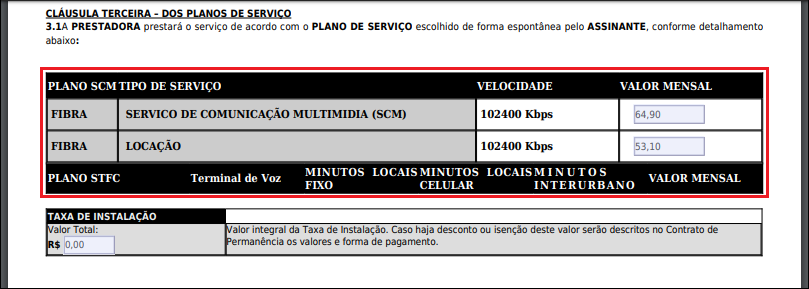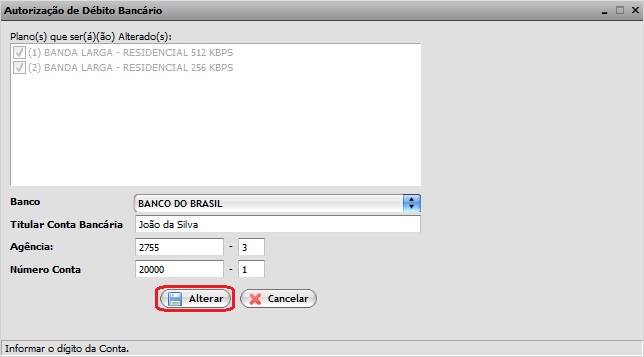Modulo Web Clientes - Plano - Gerenciar Documentos
Gerenciar Documentos
Na opção Documentos pode adicionar ou imprimir contratos, alterar endereço, vencimento e autorizar o débito bancário.
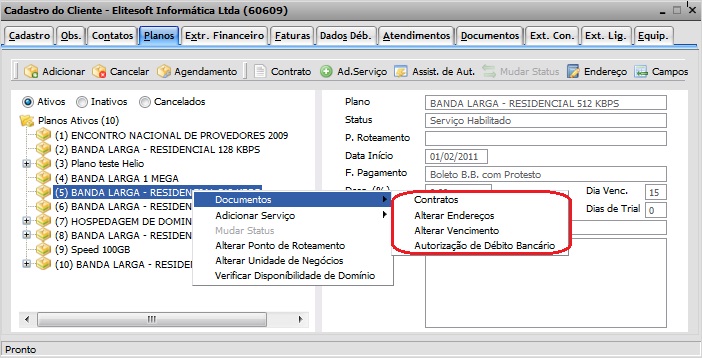
Caso queira adicionar ou imprimir um contrato, clicar com o botão direito do mouse, após, selecionar a opção (Documentos -> Contratos) ou ![]() e exibe a tela de Contrato do Serviço.
e exibe a tela de Contrato do Serviço.
- Todo modelo de contrato é gerado no Integrator Desktop.
Na tela Contrato do Serviço, caso queira adicionar um contrato, preencher as informações abaixo, após, selecionar a opção Salvar, que retornará para tela Cadastro de Cliente aba Planos.
- Número do Contrato: informar o número do contrato do plano.
- Data da Venda: informar a data da venda do plano.
- Valor da Taxa de Instalação e Parcelas: informar o valor da taxa de instalação do plano e o número de parcelas, se houver.
- Validade do Contrato: informar o tempo de validade do contrato em meses.
- Modelo: selecionar o modelo de contrato correto para o plano.
Na tela Contrato do Serviço poderá imprimir o contrato, deverá clicar na opção Imprimir.
- Em seguida abrirá o contrato em PDF para impressão.
| |
|
A alteração de Modelo de Contrato de Termo de Adesão - Apresentar informações do plano de forma detalhada foi disponibilizada para a versão do Changelog 6.02.00. |
No contrato permite adicionar um combo como no exemplo a seguir:
- Na cláusula terceira apresentará uma combo com informações de forma detalhada dos planos contratados.
Caso queira alterar o endereço, clicar com o botão direito do mouse, após, selecionar a opção (Documentos -> Alterar Endereço) e exibirá a tela Transferência de Endereço no item Novo CEP.
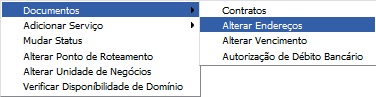
Na tela Transferência de Endereço no item Novo CEP, informar o número do CEP e selecionar a opção Avançar e exibirá a tela Transferência de Endereço no item "Novo Endereço".
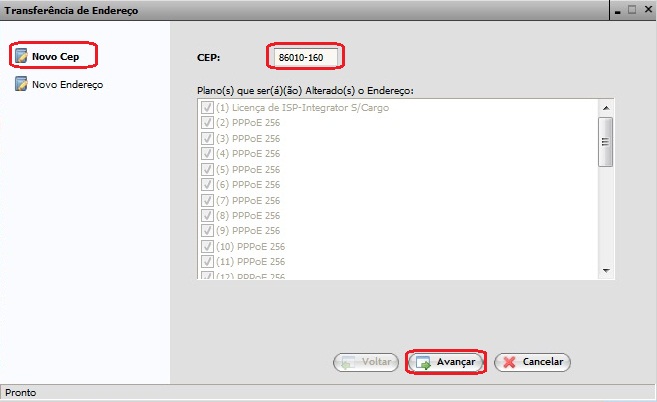
Na tela Transferência de Endereço no item Novo Endereço, preencher as informações e após, selecionar a opção Finalizar.
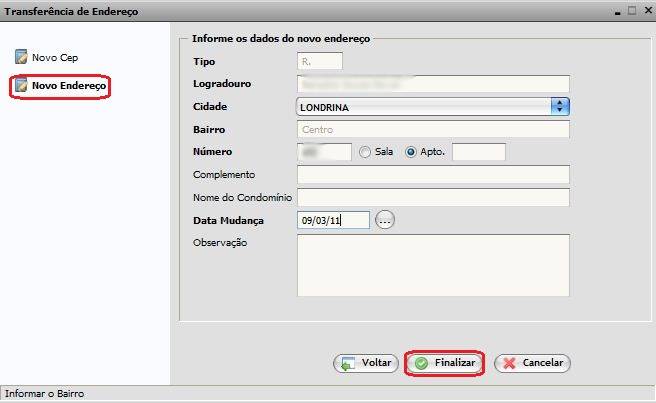
Caso queira alterar o vencimento, clicar com o botão direito do mouse, após, selecionar a opção (Documentos -> Alterar Vencimento) e exibirá a tela Alterar Data de Vencimento.
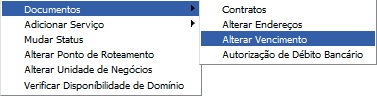
Na tela Alterar Data de Vencimento, na opção Nova data de Vencimento, selecionar a nova data, após, Alterar e retornará para a tela Cadastro de Cliente aba Planos.
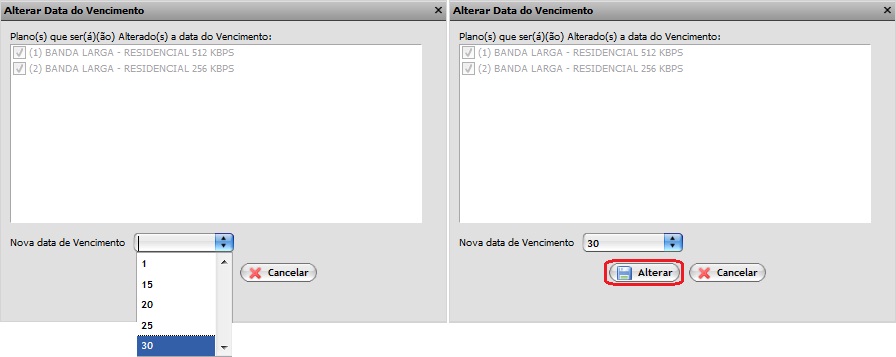
Caso queira autorizar débito em conta, clicar com o botão direito do mouse, após, selecionar a opção (Documentos -> Autorização de Débito Bancário) e exibirá a tela Autorização de Débito Bancário.
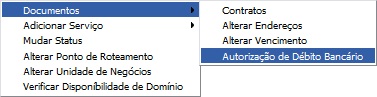
Na tela Autorização de Débito Bancário, selecionar o banco para realizar o débito, preencher os campos e após, selecionar a opção Alterar e exibirá a tela Abrir nomedocumento.
Na tela Abrir nomedocumento.pdf, selecionar a opção Abrir com o: e após, OK, que exibirá a Autorização de Débito Automático no formato pdf.

Na tela abaixo está a Autorização de Débito Automático.
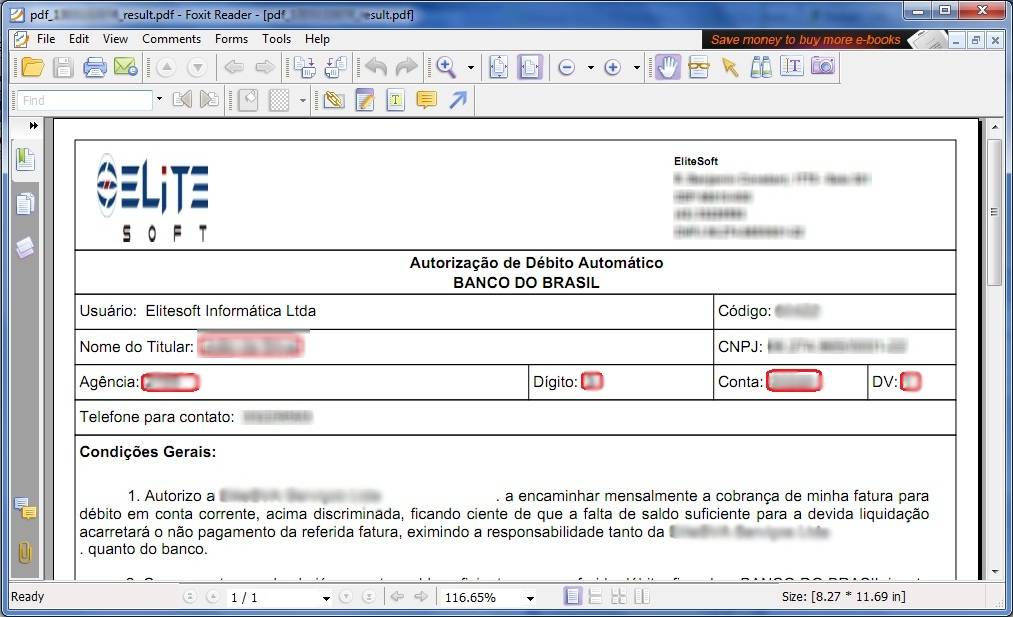
Ver Também
| |
|
Esta é uma base de testes fictícia, meramente ilustrativa. |